Aplikacija WhatsApp Desktop je verzija WhatsApp-a prilagođena za računare, koja se može instalirati kako bi se pristupilo ovoj popularnoj platformi za komunikaciju. WhatsApp Desktop omogućava korisnicima da šalju poruke i obavljaju pozive sa svojim kontaktima, čineći razgovore jednostavnim i dostupnim. Međutim, iz različitih razloga, korisnici se ponekad mogu susresti sa problemima prilikom prijavljivanja na WhatsApp Desktop. Uobičajen problem je kada se WhatsApp na računaru ne otvara, a često je povezan sa poteškoćama u mrežnoj vezi. Ipak, uzrok mogu biti i drugi problemi sa računarom. Postoji više načina za rešavanje ovog problema, u zavisnosti od uzroka. Dakle, ukoliko imate poteškoća sa otvaranjem WhatsApp-a na računaru, na pravom ste mestu da saznate kako da rešite ovaj problem.
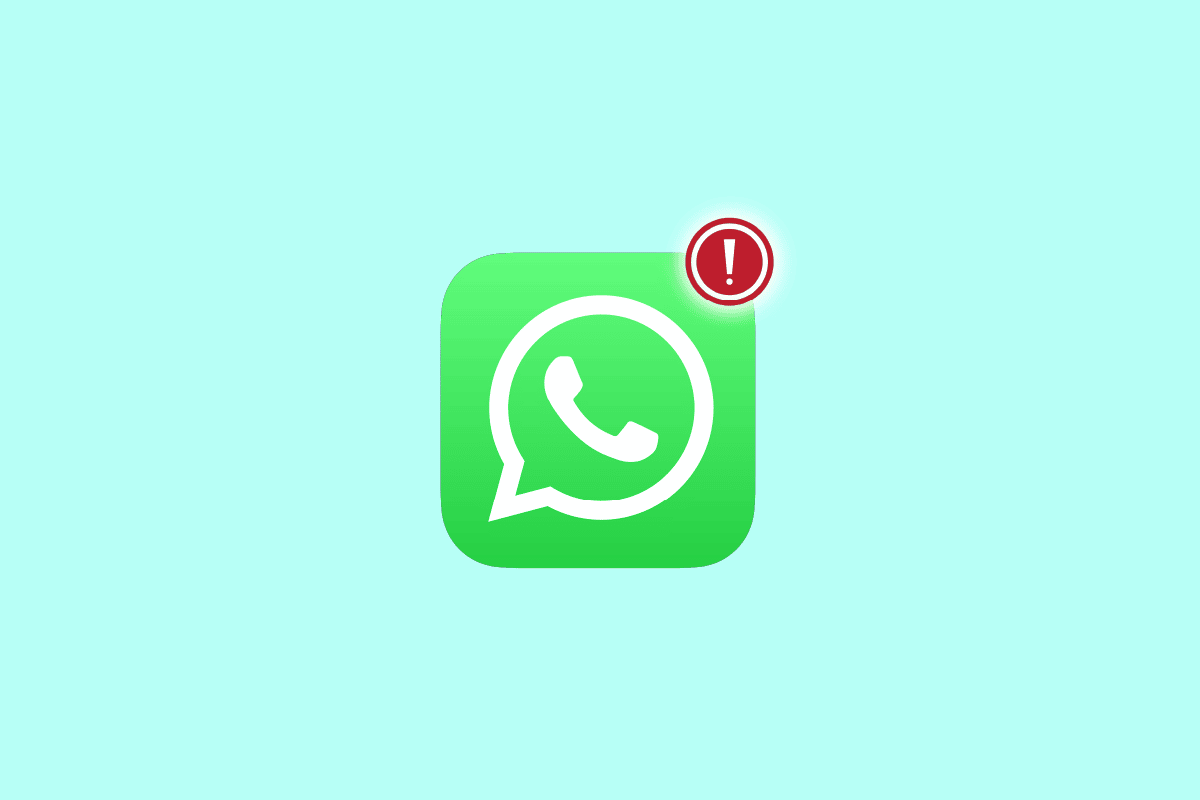
Kako rešiti problem sa WhatsApp-om na računaru koji se ne otvara
Postoji više razloga zašto se mogu pojaviti greške prilikom prijavljivanja na WhatsApp na vašem računaru. Neki od mogućih uzroka su navedeni ovde:
- Problemi sa mrežnom vezom su čest uzrok ovog problema.
- Nepravilna konfiguracija aplikacije WhatsApp Desktop takođe može izazvati ovaj problem.
- Zastarela ažuriranja Windows-a mogu dovesti do ovog problema.
- Problemi sa mrežnim podešavanjima na računaru takođe mogu biti uzrok.
- Ometanje pozadinskih usluga WhatsApp-a može prouzrokovati problem.
- Različiti problemi sa samom aplikacijom takođe mogu dovesti do problema sa prijavljivanjem.
U ovom vodiču predstavljamo metode za rešavanje problema sa nemogućnošću otvaranja WhatsApp-a na računaru.
1. Metod: Rešavanje problema sa mrežnom vezom
Jedan od najčešćih razloga zašto se WhatsApp Desktop ne otvara je loša internet konekcija. Ako je vaša mreža slaba i nestabilna, možete imati problema sa prijavljivanjem na aplikaciju WhatsApp Desktop. Stoga, prvi korak koji treba da razmotrite je popravljanje problema sa mrežom koji mogu uzrokovati grešku pri prijavljivanju na WhatsApp Desktop. U nastavku su navedena dva načina za ispravljanje uobičajenih mrežnih grešaka.
1A. Ponovno pokretanje Wi-Fi rutera
Jedna od prvih stvari koje možete uraditi da biste rešili problem sa WhatsApp Desktop-om je da proverite da li je vaš Wi-Fi ruter pravilno povezan. Često su greške mrežne veze uzrokovane nepravilnim vezama rutera. Zato uvek proverite da li ste pravilno povezali ruter ako imate problema sa otvaranjem WhatsApp-a na računaru.
1. Dugo pritisnite dugme za napajanje na Wi-Fi ruteru.
 Slika od OpenClipart-Vectors sa Pixabay-a
Slika od OpenClipart-Vectors sa Pixabay-a
2. Kada se ruter isključi, izvucite kabl rutera iz glavnog prekidača.
3. Sačekajte nekoliko minuta, pa ponovo povežite kabl i uključite ruter.
4. Proverite da li je veza ponovo uspostavljena.
1B. Provera mrežne veze
Ako problem nije izazvao Wi-Fi ruter, onda to može biti zbog vašeg internet provajdera. Trebalo bi da proverite sa internet službom koju koristite da biste bili sigurni da dobijate dovoljno jak signal. Takođe, treba da budete sigurni da imate aktivan internet paket na svom uređaju. Ako mreža nije uzrok problema, trebalo bi da isprobate sledeće metode da biste rešili grešku pri prijavljivanju na WhatsApp Desktop.
Metod 2: Pokretanje WhatsApp-a u režimu kompatibilnosti
Pokretanje programa u režimu kompatibilnosti može da reši različite greške i probleme. Ako niste u mogućnosti da se prijavite na aplikaciju WhatsApp Desktop i problem sa nemogućnošću otvaranja WhatsApp-a nije rešen, možete pokušati da popravite ovo pokretanjem aplikacije za radnu površinu u režimu kompatibilnosti. Možete slediti ove jednostavne korake da biste pokrenuli WhatsApp u režimu kompatibilnosti.
1. Pronađite ikonicu WhatsApp prečice i kliknite desnim tasterom miša na nju.
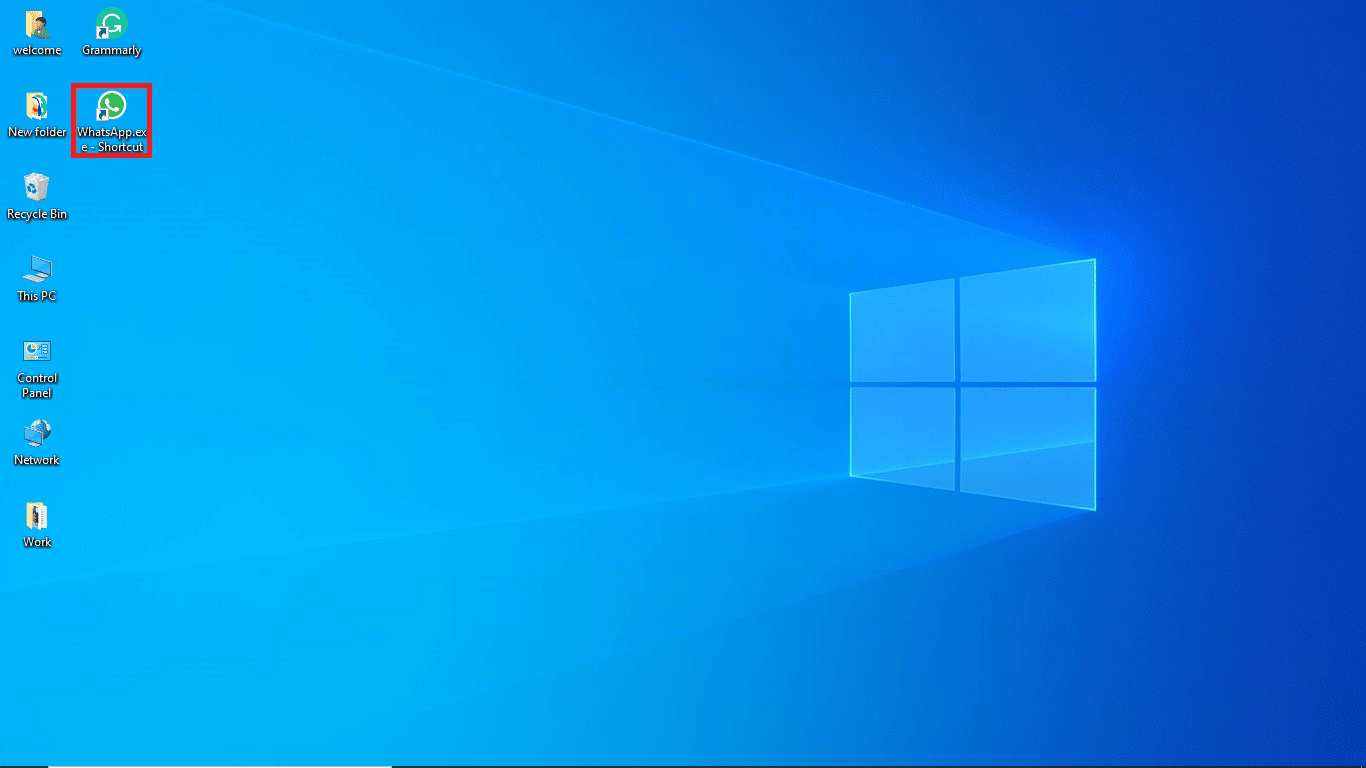
2. Kliknite na opciju Properties (Svojstva).
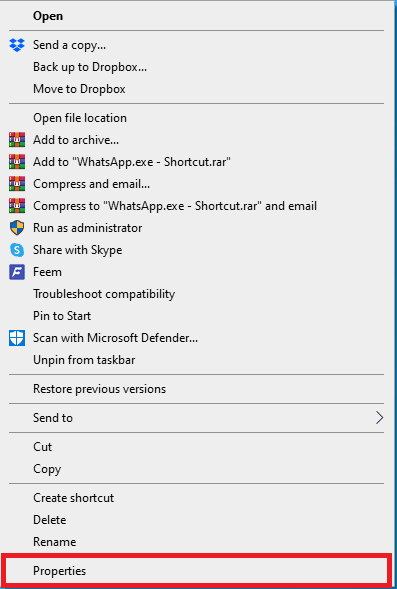
3. U dijalogu Svojstva, idite na karticu Kompatibilnost.
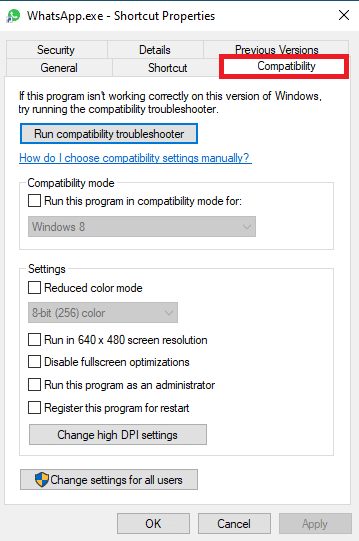
4. Označite polje za opciju Pokreni ovaj program u režimu kompatibilnosti.
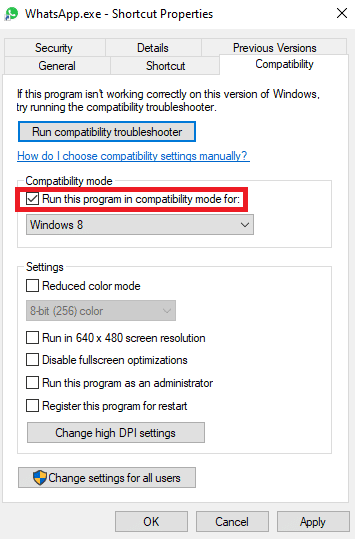
5. Izaberite operativni sistem, kliknite na Primeni (Apply), a zatim na OK da biste rešili problem sa WhatsApp Desktop-om koji ne radi.
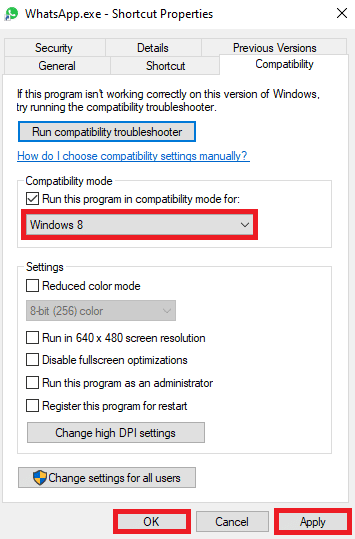
Ako ovaj metod ne funkcioniše i još uvek ne možete da otvorite WhatsApp na računaru, pokušajte sa sledećim metodom da rešite problem.
Metod 3: Ažuriranje Windows-a
Ponekad, problem sa prijavljivanjem na WhatsApp Desktop može biti uzrokovan zastarelim ažuriranjima za Windows. Ako Windows vašeg računara nije ažuriran, treba da razmotrite proveru da li postoje nove ispravke. Možete pogledati vodič za preuzimanje i instaliranje najnovijih ažuriranja za Windows 10 da biste saznali kako da instalirate najnovije ispravke za Windows.
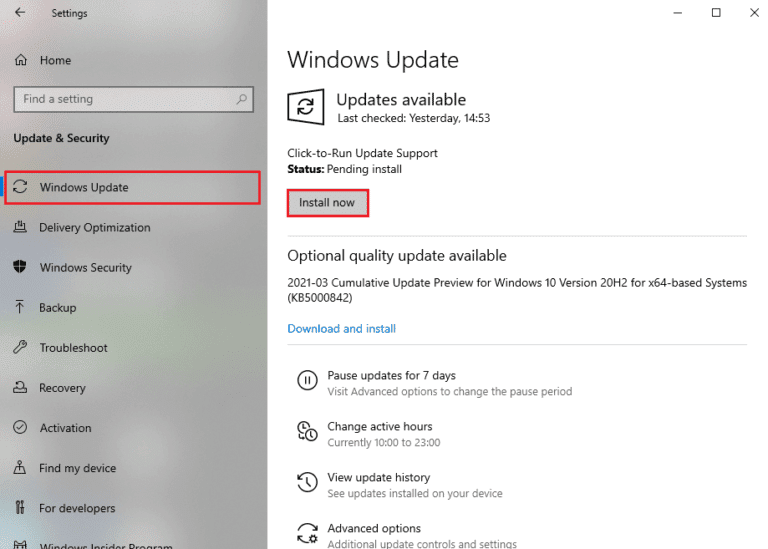
Metod 4: Pokretanje Internet Troubleshooter-a
Ako i dalje imate problema sa internetom na svom Windows uređaju, možete pokušati da ih rešite pomoću ugrađenog alata za rešavanje problema. Windows poseduje različite alate za rešavanje problema koje korisnik može da koristi kada naiđe na poteškoće. Možete koristiti sledeće korake da biste pokrenuli Windows alatku za rešavanje problema na internetu kako biste rešili problem sa prijavljivanjem na WhatsApp Desktop. Pogledajte naš vodič za rešavanje problema sa mrežnim povezivanjem u operativnom sistemu Windows 10.
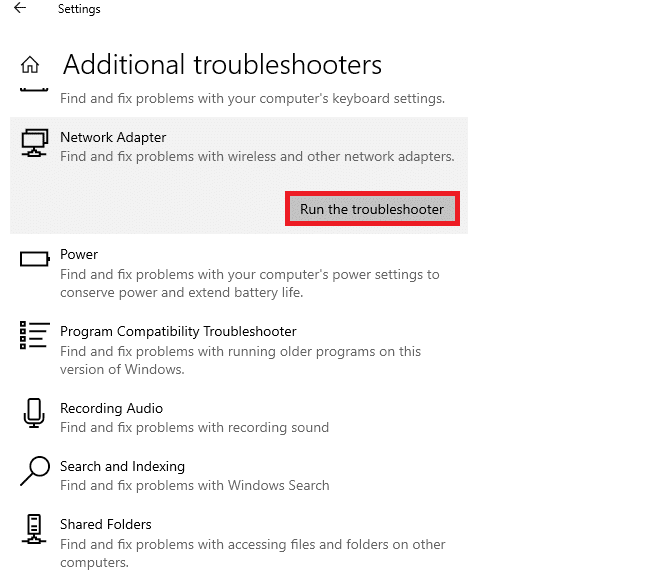
Metod 5: Ponovno pokretanje aplikacije WhatsApp
Često, WhatsApp usluge ometaju WhatsApp Desktop aplikaciju, što može dovesti do raznih grešaka, uključujući greške pri prijavljivanju. Ovo možete pokušati da ispravite zatvaranjem aplikacije WhatsApp iz Task Manager-a tako što ćete završiti sve procese. Ako ne možete da otvorite WhatsApp na računaru, možete pročitati naš vodič o tome kako da završite zadatak u operativnom sistemu Windows 10 da biste zatvorili WhatsApp proces i zatim ponovo pokrenuli aplikaciju.
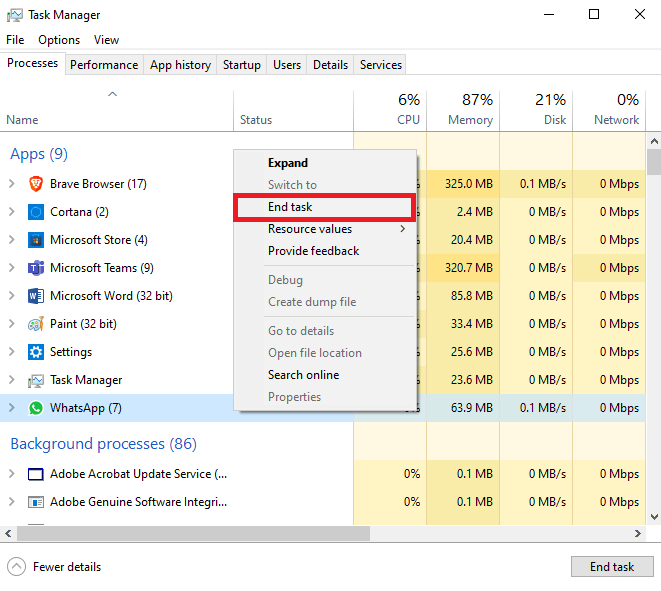
Metod 6: Popravka aplikacije WhatsApp za desktop
Korisnici mogu da poprave aplikacije u operativnom sistemu Windows kako bi rešili različite probleme koji mogu biti uzrokovani sistemskim datotekama, kao što je problem sa nemogućnošću otvaranja WhatsApp Desktop-a. Možete pratiti ove jednostavne korake da biste popravili aplikaciju WhatsApp Desktop na svom Windows računaru.
1. Pritisnite tastere Windows + I istovremeno na računaru da biste otvorili podešavanja.
2. Kliknite na opciju Apps (Aplikacije).
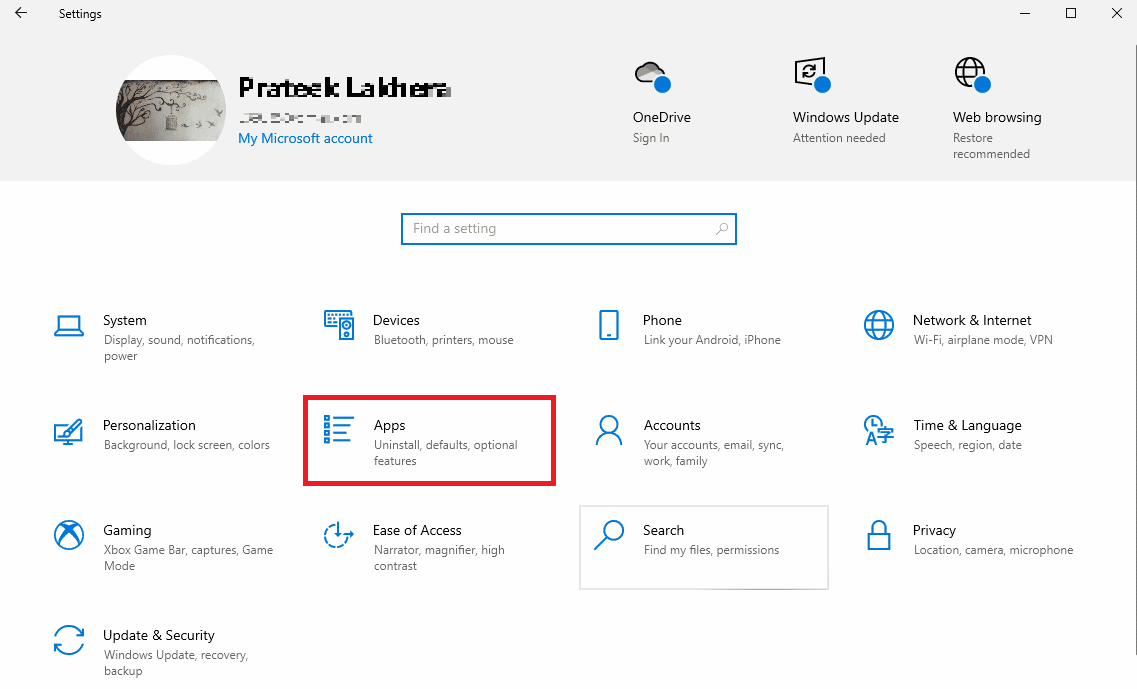
3. Ovde pronađite i kliknite na WhatsApp aplikaciju, a zatim kliknite na Advanced options (Napredne opcije).
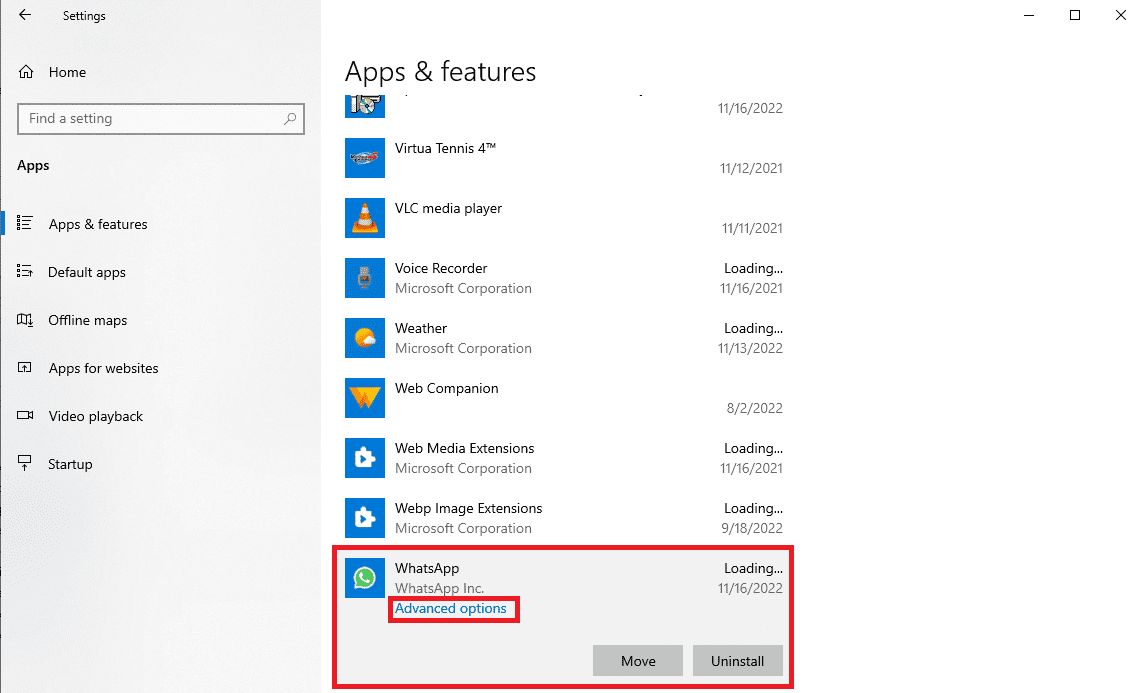
Napomena za izdavača: Nije moguće pronaći sliku za korak 4
4. Pomerite se nadole i kliknite na dugme Repair (Popravi) ispod opcije Reset.
Metod 7: Resetovanje WhatsApp desktop aplikacije
Ako popravka aplikacije WhatsApp Desktop ne pomogne, možete pokušati da je resetujete tako što ćete otići na napredne opcije u podešavanjima. Pratite ove jednostavne korake da biste resetovali aplikaciju WhatsApp na računaru.
1. Pritisnite tastere Windows + I istovremeno na računaru da biste otvorili podešavanja.
2. Kliknite na opciju Apps (Aplikacije).
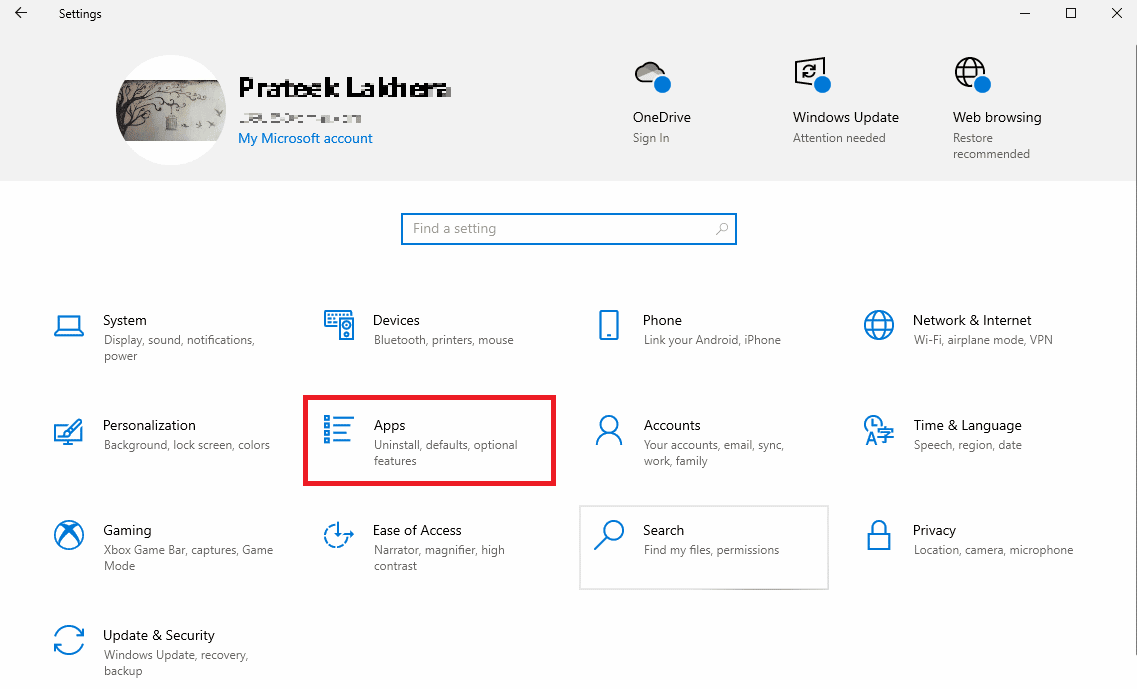
3. Ovde pronađite i kliknite na WhatsApp aplikaciju, a zatim kliknite na Advanced options (Napredne opcije).
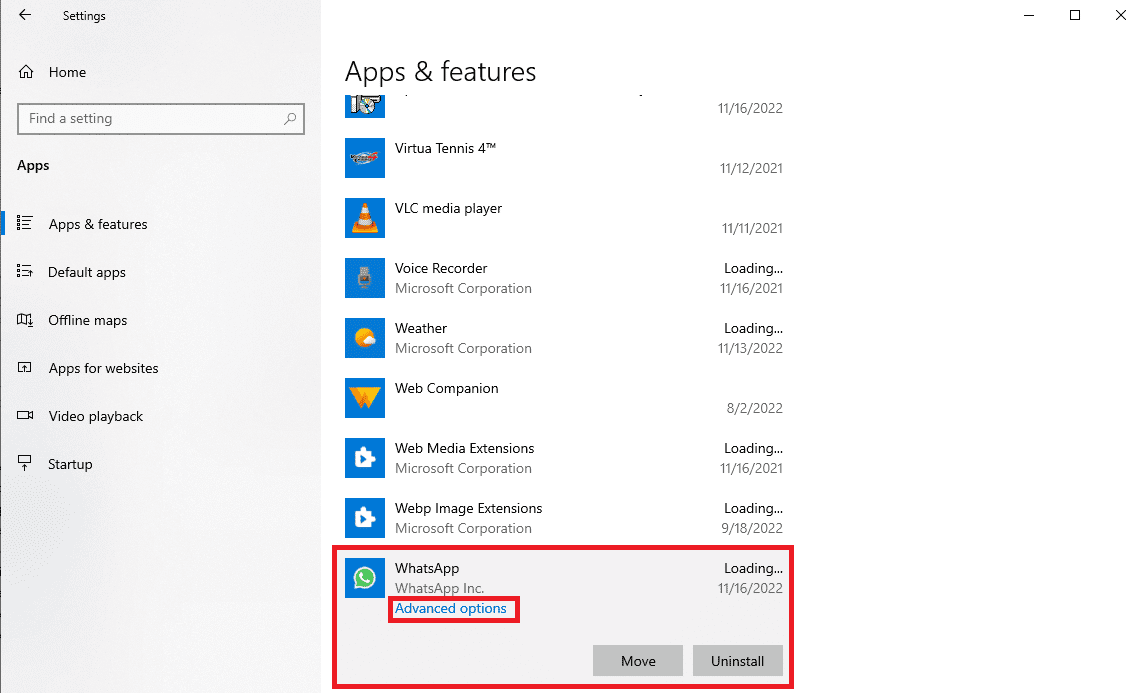
4. Pomerite se nadole i pronađite i kliknite na dugme Reset da biste resetovali aplikaciju.
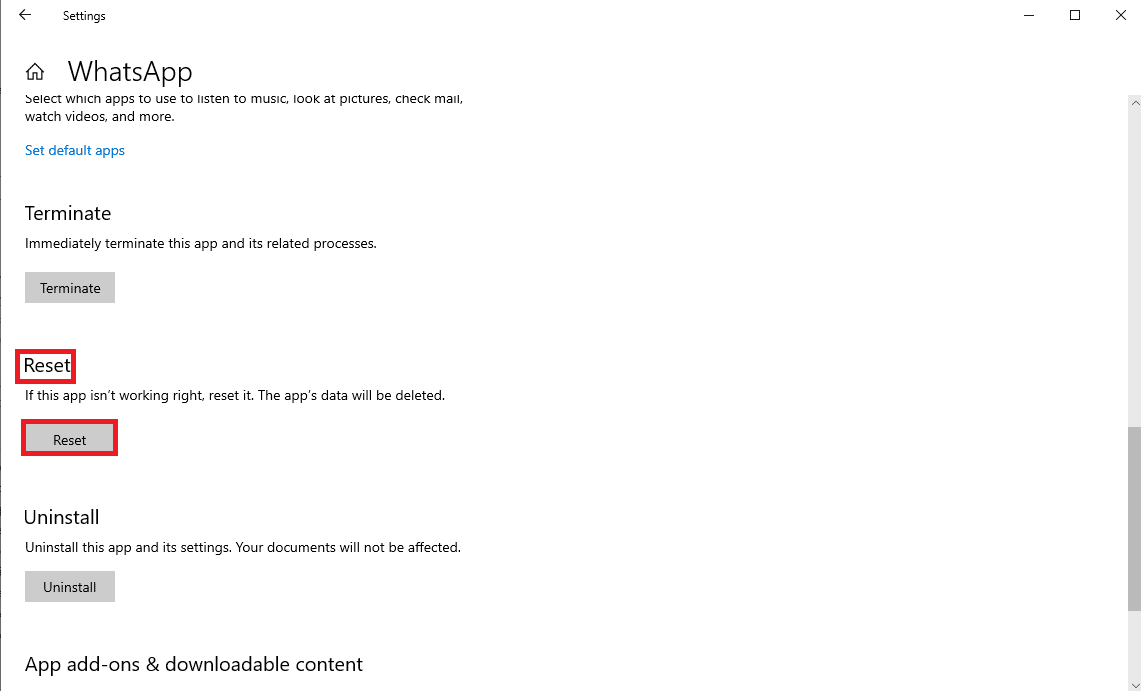
Metod 8: Ažuriranje WhatsApp aplikacije za desktop
Često, problem sa WhatsApp Desktop-om koji ne radi može biti uzrokovan zastarelom verzijom aplikacije. Ako ste preuzeli aplikaciju WhatsApp Desktop iz Microsoft Store-a, možete je ažurirati iz prodavnice.
1. Otvorite Microsoft Store iz Start menija.
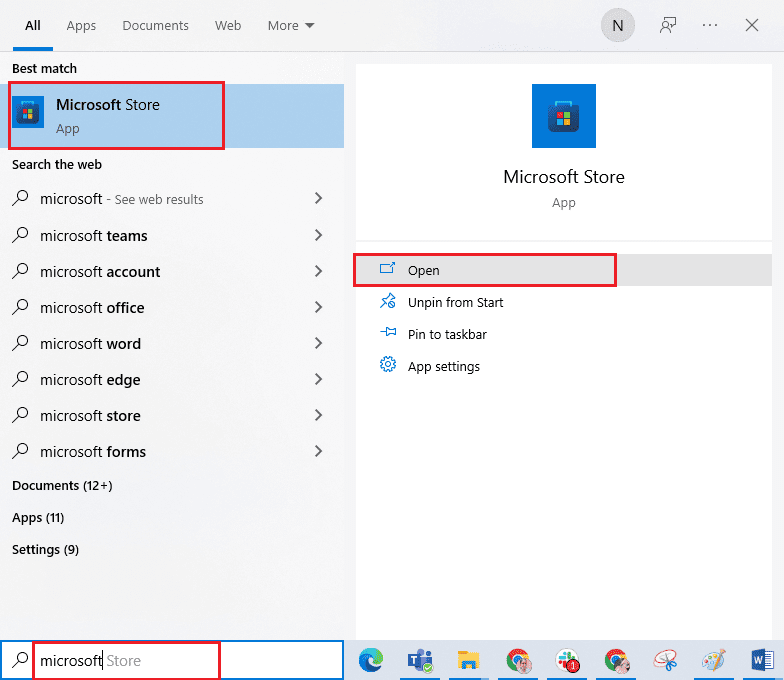
2. Idite do Library (Biblioteka) sa leve bočne table.
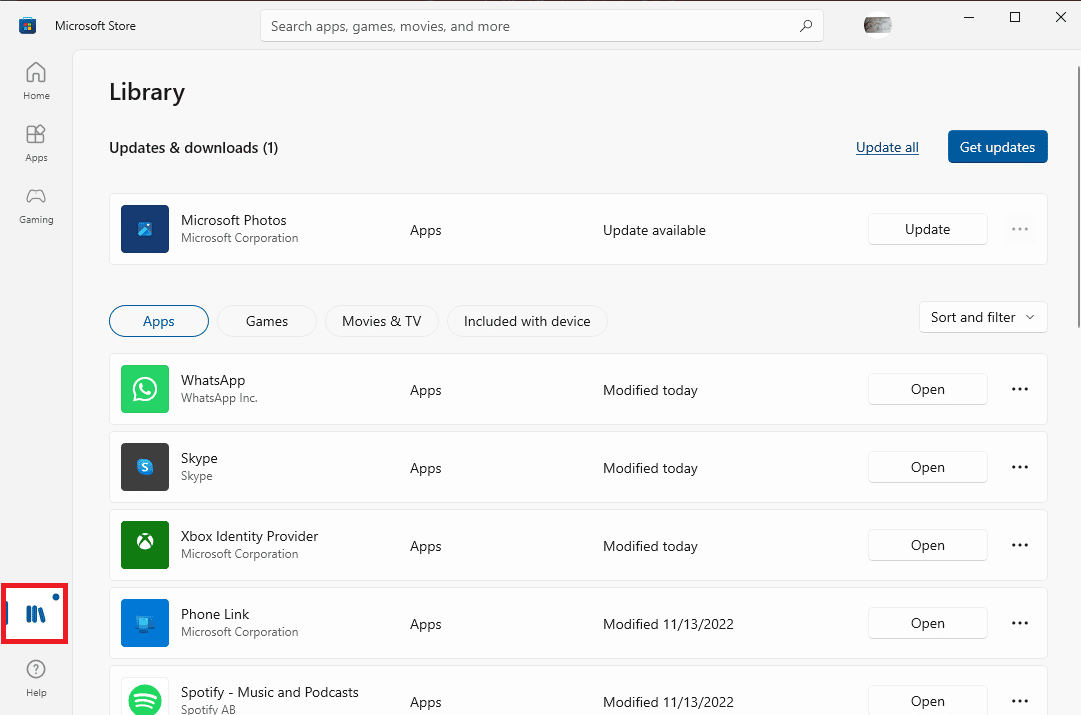
3. Kliknite na opciju Get updates (Preuzmi ažuriranja) u gornjem desnom uglu ekrana.
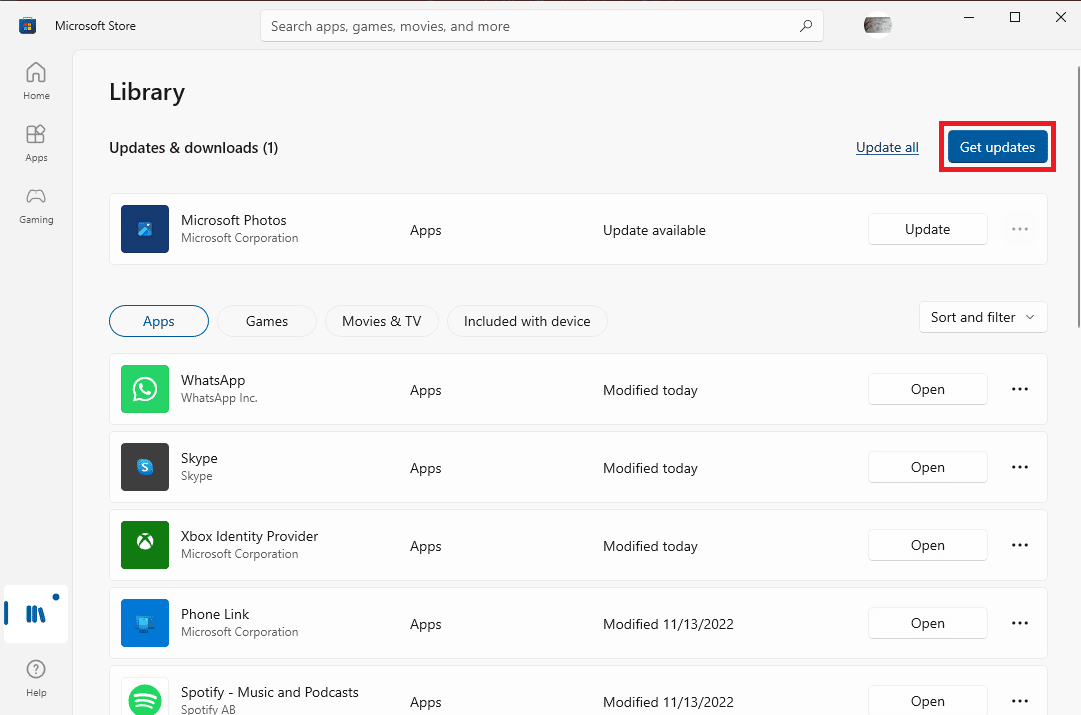
Ako su dostupna ažuriranja za bilo koju od vaših aplikacija, ona će početi da se preuzimaju.
Metod 9: Ponovna instalacija aplikacije WhatsApp za desktop
Ako nijedna od metoda ne funkcioniše i ne možete da shvatite kako da popravite problem sa WhatsApp-om na desktopu koji se ne otvara, možete pokušati da ponovo instalirate WhatsApp na računar. Možete pratiti ove jednostavne korake da biste ponovo instalirali aplikaciju na računar.
1. Pritisnite tastere Windows + I zajedno da biste otvorili podešavanja.
2. Kliknite na opciju Apps (Aplikacije).
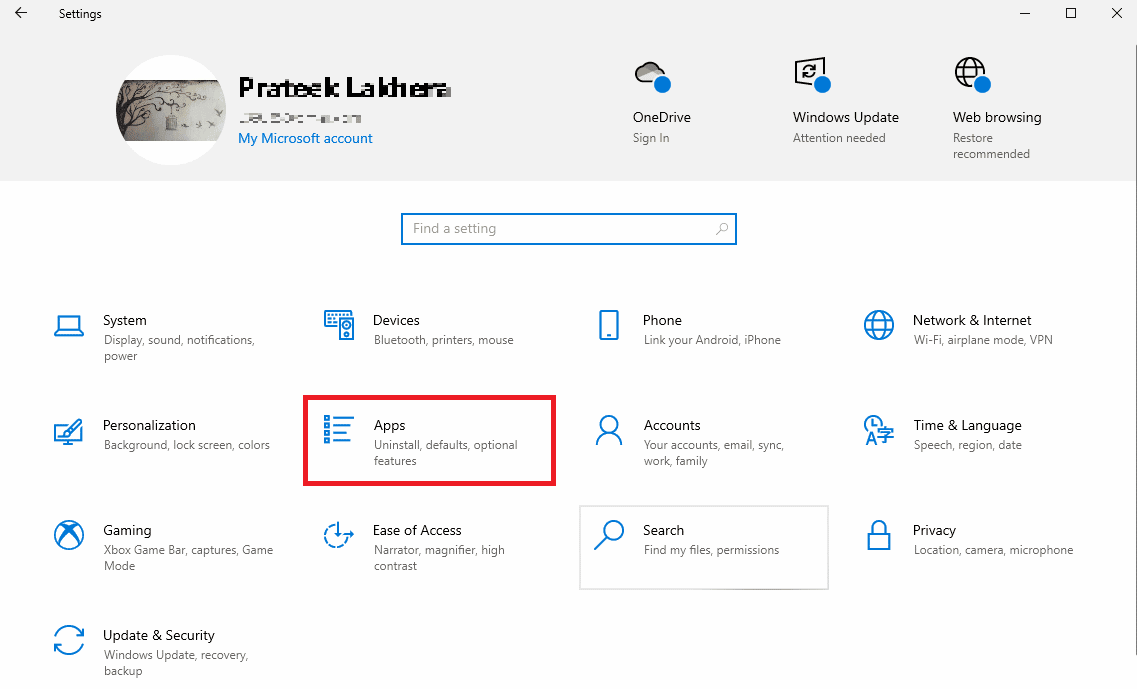
3. Pronađite i kliknite na WhatsApp i kliknite na Uninstall (Deinstaliraj).
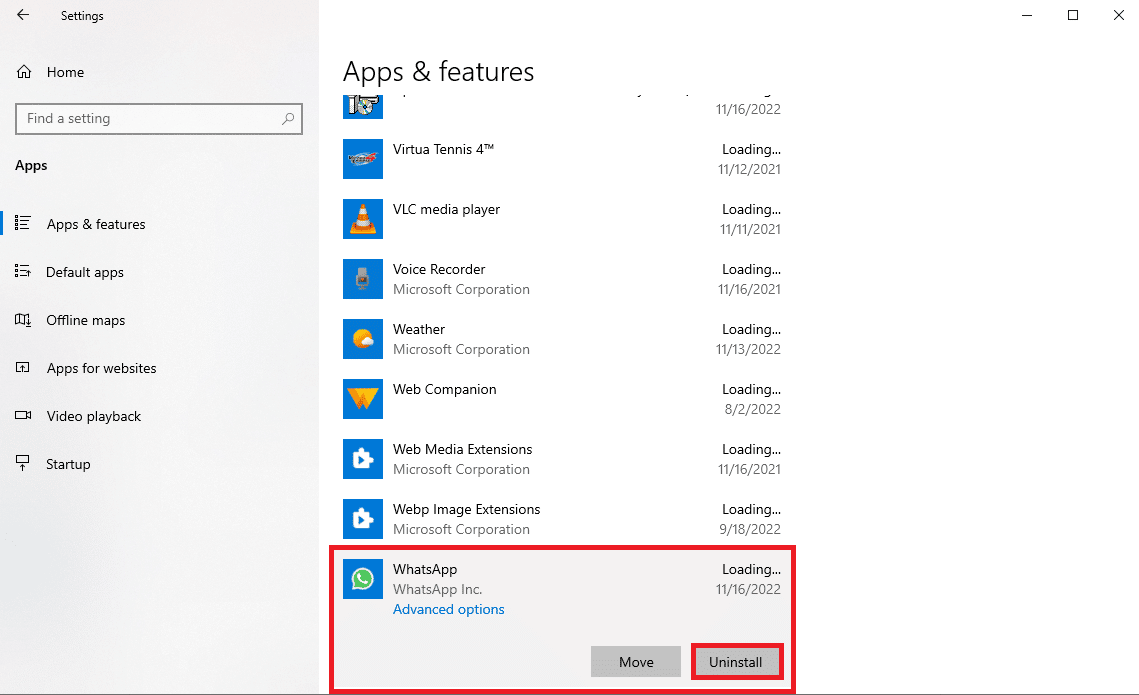
4. Potvrdite proces klikom na Uninstall (Deinstaliraj).
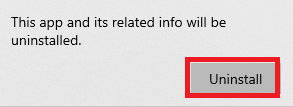
5. Otvorite svoj web pretraživač i posetite zvaničnu WhatsApp Download stranicu za instaliranje aplikacije WhatsApp Desktop.
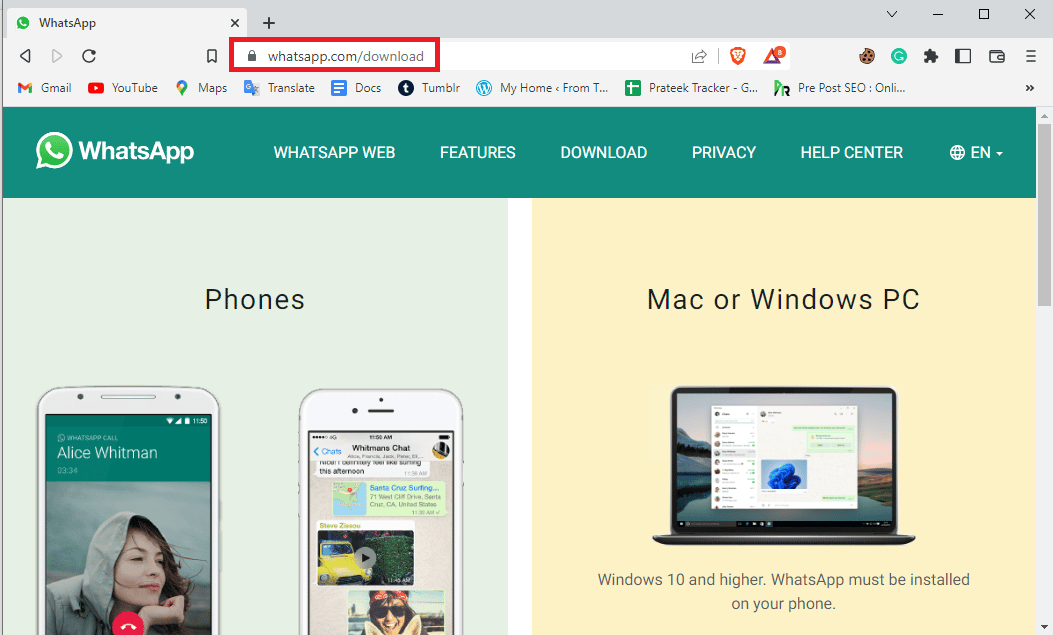
Pored gore navedenih metoda, postoji još nekoliko dodatnih metoda za rešavanje problema sa prijavljivanjem u aplikaciju WhatsApp Desktop. Sledi dva dodatna načina za rešavanje ovog problema.
Metod 10: Korišćenje WhatsApp Web
WhatsApp Web je usluga koja vam omogućava da pokrenete WhatsApp koristeći svoj web pretraživač. Ako ne možete da otvorite WhatsApp na računaru i ne možete da shvatite kako da rešite probleme sa WhatsApp Desktop-om koji ne radi, uvek možete da pokrenete WhatsApp iz svog pretraživača. Možete pratiti ove jednostavne korake da biste pristupili WhatsApp web-u na svom računaru.
1. Otvorite svoj web pretraživač i posetite WhatsApp Web.
2. Pratite uputstva na ekranu da biste koristili svoj telefon za prijavu na WhatsApp Web.
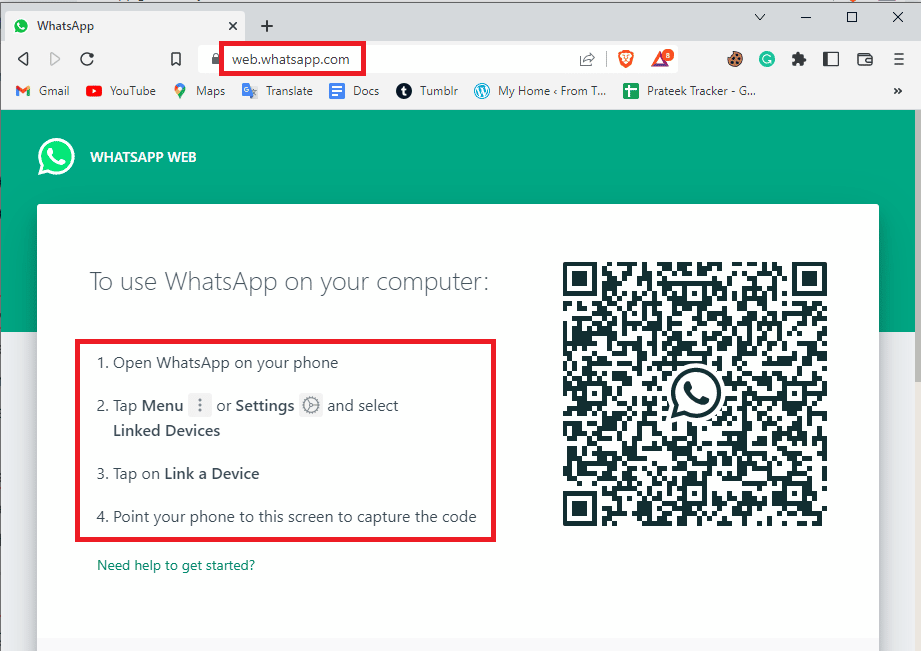
Metod 11: Korišćenje WhatsApp-a iz emulatora
Ako ništa od navedenog ne funkcioniše, možete pokušati da koristite emulator da biste koristili Android verziju WhatsApp-a na računaru. Postoje različiti emulatori koje možete instalirati na računar da biste koristili različite Android aplikacije, uključujući WhatsApp.
Često postavljana pitanja (FAQ)
P1. Zašto ne mogu da se prijavim na aplikaciju WhatsApp Desktop?
O. Jedan od uobičajenih razloga zašto ne možete da se prijavite na WhatsApp Desktop je nestabilna mrežna veza.
P2. Da li mogu da popravim svoju aplikaciju WhatsApp za desktop?
O. Da, možete popraviti aplikaciju WhatsApp Desktop iz sistemskih podešavanja. Popravka aplikacije može da ispravi različite greške u aplikaciji.
P3. Da li mogu da ažuriram svoju aplikaciju WhatsApp za desktop?
O. Da, možete ažurirati aplikaciju WhatsApp Desktop iz Microsoft Store-a tako što ćete otići do biblioteke.
***
Nadamo se da vam je ovaj vodič bio od pomoći i da ste uspeli da rešite problem sa otvaranjem WhatsApp-a na računaru. Javite nam koji metod vam je pomogao. Ako imate bilo kakve sugestije ili pitanja, obavestite nas u odeljku za komentare.